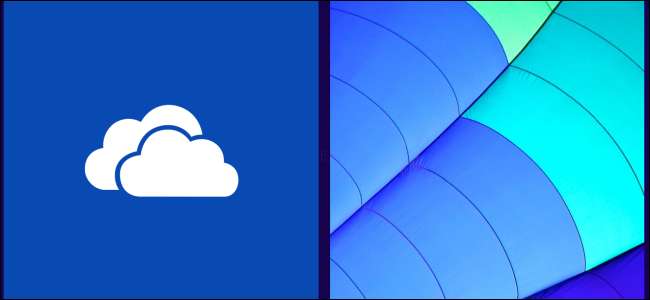
Windows 8.1 integra OneDrive (precedentemente SkyDrive) ovunque , anche sul desktop. Potresti voler salvare tutti i tuoi file personali su OneDrive in modo che siano tutti accessibili ovunque, ma Windows non salva sempre su OneDrive per impostazione predefinita.
Ti guideremo nella configurazione in modo da poter salvare più facilmente su OneDrive e non salvare accidentalmente i tuoi file importanti nella tua memoria locale. Questi suggerimenti possono essere utilizzati anche per salvare i file su Dropbox, Google Drive o un altro servizio di archiviazione cloud.
Sposta le cartelle da questo PC a OneDrive
Per impostazione predefinita, i programmi salveranno molti file nelle cartelle in Questo PC in Esplora file, ovvero le cartelle Documenti, Musica, Immagini e Video. Puoi spostare queste cartelle nella cartella OneDrive e Windows continuerà a visualizzarle in questo PC. I file salvati in queste cartelle in Questo PC verranno automaticamente salvati nella memoria di OneDrive. Tuttavia, non puoi semplicemente trascinare e rilasciare le cartelle nella cartella OneDrive: devi spostarle in un modo speciale.
Per fare ciò, apri Esplora file e fai clic con il pulsante destro del mouse su una delle cartelle di dati utente in Questo PC, ad esempio la cartella Documenti. Seleziona Proprietà nel menu. Fare clic sulla scheda Posizione nella finestra Proprietà, fare clic sul pulsante Sposta e scegliere una nuova posizione per la cartella all'interno del proprio account OneDrive. Potrebbe essere necessario creare una nuova cartella all'interno di OneDrive per la cartella. Ad esempio, di seguito spostiamo la cartella Documenti in Questo PC nella cartella Documenti all'interno del nostro account OneDrive. Fare clic sul pulsante OK e Windows sposterà la cartella ei file in essa contenuti su OneDrive.
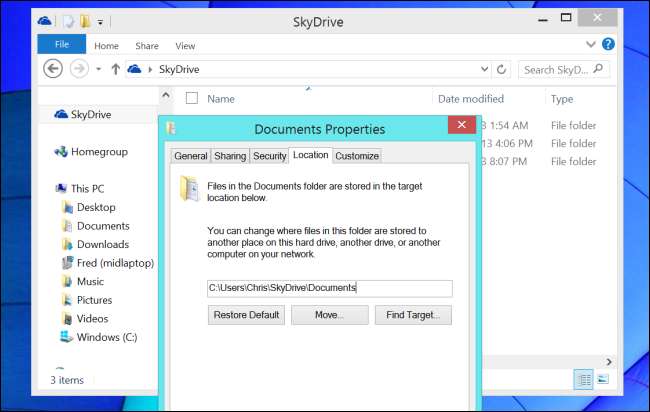
Dovrai ripetere questo processo per ogni cartella che desideri spostare. Potresti voler saltare alcune cartelle, ad esempio, probabilmente non vuoi spostare la cartella Download in OneDrive, poiché è un percorso temporaneo per i download e non vuoi caricare ogni file scaricato.
Se hai altri PC Windows 8.1, ripeti questo processo su ciascuno di essi e le cartelle dei dati utente in Questo PC verranno mantenute sincronizzate tra i tuoi PC e l'archiviazione di OneDrive.
Punta le tue librerie su OneDrive
RELAZIONATO: Come riportare le librerie su Windows 8.1 e Esplora file di 10
Questo secondo trucco è in qualche modo ridondante se hai usato il trucco sopra. Apparentemente le biblioteche stanno per essere eliminate da Windows - ora sono nascoste per impostazione predefinita in Windows 8.1 - anche se molte "app Store" dipendono ancora da esse. Con alcune modifiche alle raccolte, i file salvati nelle raccolte Documenti, Immagini, Musica o Video verranno automaticamente salvati su OneDrive. Questo metodo ti consente anche di dividere i tuoi file tra OneDrive e la tua memoria locale. Potresti avere alcuni file nella libreria salvati in una cartella locale e altri salvati nel tuo archivio cloud.
Per fare questo, devi prima mostra le librerie nascoste in Esplora file . In Esplora file fare clic sulla scheda Visualizza sulla barra multifunzione, fare clic sul pulsante del riquadro di navigazione e abilitare la casella di controllo Mostra raccolte.
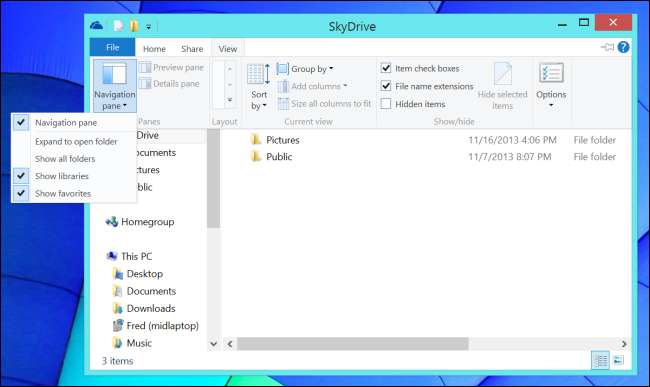
Le librerie verranno visualizzate nel riquadro di navigazione di Esplora file. Fare clic con il pulsante destro del mouse su una delle librerie e selezionare Proprietà. Fare clic sul pulsante Aggiungi per aggiungere una nuova cartella e selezionare una cartella nella cartella OneDrive. Potrebbe essere necessario creare una nuova cartella in OneDrive per questo. Aggiungi quella cartella alla libreria, quindi selezionala e fai clic su Imposta posizione di salvataggio. I file salvati nella raccolta verranno ora salvati automaticamente nella cartella su OneDrive e sincronizzati tra i computer.
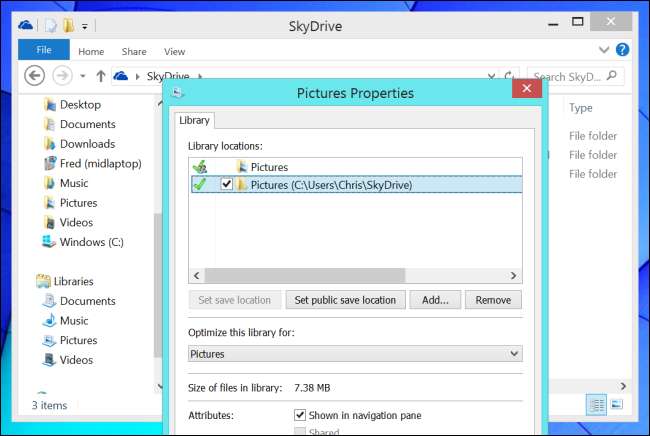
Ripeti questo processo su ciascuno dei tuoi computer e i file nel tuo account OneDrive verranno visualizzati nelle tue raccolte. Tieni presente che i file già presenti nella raccolta non verranno spostati in OneDrive: dovrai aprire la raccolta e spostarli tra le cartelle per spostarli nello spazio di archiviazione di OneDrive.
Modifica la posizione di salvataggio in ogni programma
RELAZIONATO: Come modificare la posizione di salvataggio predefinita per Office 2013
Molti programmi hanno le proprie opzioni per dove salvare i file per impostazione predefinita. Se un singolo programma non salva i file su OneDrive per impostazione predefinita, apri le sue opzioni e cerca un'opzione di tipo "Posizione di salvataggio predefinita" da modificare. Office 2013 salva i file su OneDrive per impostazione predefinita , quindi non dovrai fare nulla per questo.
Tieni presente che potresti non dover regolare questa opzione se hai spostato una delle cartelle dei dati utente su OneDrive. Ad esempio, se hai spostato la cartella Documenti in OneDrive, i programmi che tentano di salvare nella cartella Documenti standard verranno salvati automaticamente in OneDrive.
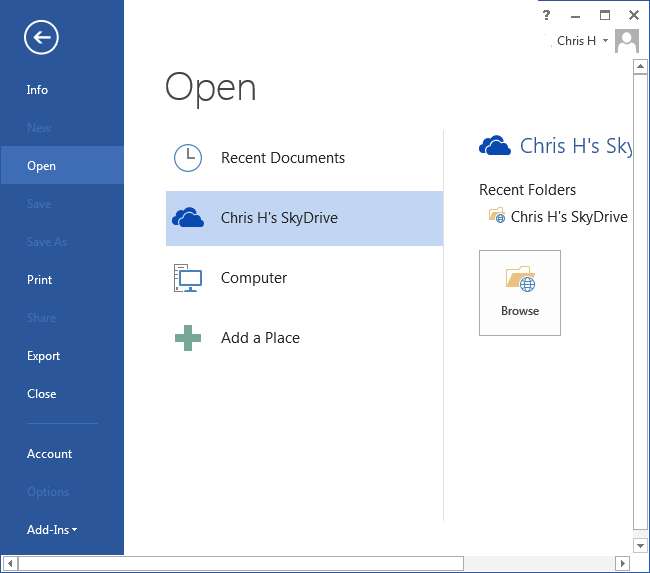
Collega altre cartelle a OneDrive
RELAZIONATO: Come sincronizzare qualsiasi cartella con SkyDrive su Windows 8.1
OneDrive non supporta più i collegamenti simbolici su Windows 8.1, quindi non è possibile creare un collegamento a una cartella esterna all'interno della cartella OneDrive e fare in modo che OneDrive sincronizzi automaticamente quella cartella. OneDrive sincronizzerà solo i file e le cartelle che si trovano all'interno della cartella OneDrive stessa.
Fortunatamente, esiste ancora un trucco che funziona per i programmi che insistono nel salvare i propri file in una posizione specifica al di fuori della cartella OneDrive. Seguire la nostra guida per sincronizzare qualsiasi cartella con OneDrive su Windows 8.1 se è necessario sincronizzare qualsiasi cartella o file al di fuori della cartella OneDrive.

Microsoft vuole che le persone salvano i loro file su OneDrive invece che sull'archiviazione locale, quindi aspettati che lo rendano ancora più semplice nelle future versioni di Windows. Per ora, è facile salvare automaticamente i file sul tuo servizio di archiviazione cloud preferito con alcune modifiche.







